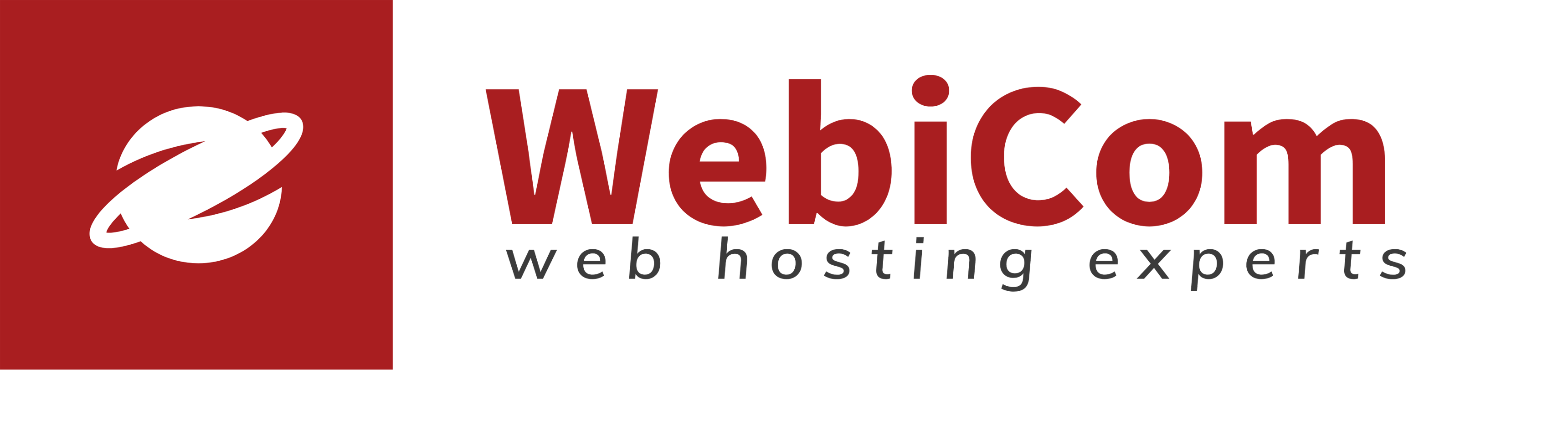Spodaj boste našli vrsto navodil med drugim kako pravilno nastaviti poštni program saj smo za vas poiskali navodila za največkrat uporabljene poštne odjemalce. Seveda pa morate upoštevati še naše nastavitve katere smo vam posredovali ob pričetku spletnega gostovanja.
Ne glede na to kater poštni odjemalec uporabljate v kombinaciji s katerimkoli operacijskim sistemom ali napravo (android,ios,osx,linux,windows...) je način namestitve vedno enak in sicer:
1. Uporabniško ime za email predal. Pri webicom storitvah je uporabniško ime vedno, kar cel email naslov.
2. Geslo za email predal določite sami v cPanel kontrolni plošči med kreiranjem email predala. (če ste pozabili geslo sledite navodilom TUKAJ)
3. POP3 strežnik pri webicom storitvah je vedno: mail.imevasedomene.si recimo kot primer za našo pošto je to mail.webicom.net
4. SMTP strežnik pri webicom storitvah je vedno: mail.imevasedomene.si recimo kot primer za našo pošto je to mail.webicom.net
Webmail dostop do vaše el. pošte je vedno dosegljiv na URL povezavi https://www.imevasedomene.si/webmail oz. kot primer za našo pošto je to na https://www.webicom.net/webmail
Več o Webmil uporabi najdete na povezavi TUKAJ
Spodnji primeri so za najbolj razširjene poštne odjemalce. Priporočamo pa, da preverite tudi dokumentacijo kako se pravilno namesti pošto v vaš program s strani izdajatelja programa, ki ga uporabljate oz. si pomagate z iskalnikom duckduckgo.com ali google.com.
Outlook express
1) V vašem Outlook Express-u v opravilni vrstici poiščite opcijo Orodja
2) Kliknite opcijo Računi
3) V maski, ki se vam je odprla bodite pozorni, da se nahajate na drugem jezičku od leve proti desni "Pošta"
4) Na desni strani maske imate gumb Dodaj. Kliknite ga in izberite oz. kliknite še Pošta.
5) Sledite navodilom (vpišite ime za prikaz, vpišite el. naslov)
6) Sedaj morate vpisati strežnike za prihajajočo (POP3) in odhajajočo (SMTP) pošto. Naši strežniki so nastavljeni tako, da v obeh primerih lahko vpišete mail.imevašedomene.com (v primeru webicoma je to mail.webicom.net) s tem, da za odhajajočo (SMTP) pošto lahko vpišete strežnik vašega ponudnika dostopa do interneta, če želite vendar ne priporočamo. V primeru AMIS-a vpišite smtp.amis.net, v primeru SIOL-a vpišite smtp.siol.net oz. kontaktirajte ponudnika dostopa do interneta, da vam sporoči pravilne strežnike. Ko ste to vpisali kliknite Next (Naprej)
7) Sedaj morate vpisati Account name (Ime računa), ki je vedno enako celemu nazivu el. naslova v stilu karkoli@vasadomena.com. V primeru webicoma je to recimo info@webicom.net. Geslo ste določili sami, ko ste ustvarili el. predal na strežniku. Ko ste to vpisali kliknite Next (Naprej)
8) S tem ste končali vnos el. predala za prebiranje z vašim Outlook-om. Klikniti morate le še Finish (Končaj).
Microsoft Outlook 20**
1) V vašem Microsoft Outlook v opravilni vrstici poiščite opcijo Orodja
2) Kliknite opcijo Nastavitev Računa
3) V maski, ki se vam je odprla bodite pozorni, da se nahajate na prvem jezičku od leve proti desni "Pošta"
4) Pod jezičkom izberite "Nov račun", označeno naj bo "Microsoft Exchange, POP3, IMAP, ali HTTPin nato kliknite "Naprej".
5) Čisto spodaj levo obkljukajte "Ročna nastavitev" in potem "Naprej".
6) Izbrana bo prva opcija "Internetna pošta" in to je pravilno zato kliknite "Naprej". V kolikor je izbrano kaj drugega spremenite na omenjeno nastavitev in šele nato pojdite naprej.
7) Sedaj morate vpisati Vaše Ime oz. kar pač želite, da se prikazuje prejemniku vaše pošte ter email naslov in nato morate vpisati strežnike za prihajajočo(POP3) in odhajajočo (SMTP) pošto. Naši strežniki so nastavljeni tako, da v obeh primerih lahko vpišete mail.imevašedomene.com (v primeru webicoma je to mail.webicom.net) s tem, da za odhajajočo (SMTP) pošto lahko vpišete strežnik vašega ponudnika dostopa do interneta, če želite vendar ne priporočamo. V primeru AMIS-a vpišite smtp.amis.net, v primeru SIOL-a vpišite smtp.siol.net oz. kontaktirajte ponudnika dostopa do interneta, da vam sporoči pravilne strežnike. Ko ste to vpisali kliknite Next User name (uporabniško ime), ki je vedno enako celemu nazivu el. naslova v stilu karkoli@vasadomena.com. V primeru webicoma je to recimo info@webicom.net. Geslo ste določili sami, ko ste ustvarili el. predal na strežniku. Ko ste to vpisali kliknite "Naprej"
9) S tem ste končali vnos el. predala za prebiranje z vašim Outlook-om. Klikniti morate le še Finish (Končaj).
10) Ne pozabiti vklopiti tudi email avtentikacije. Navodila za vklop SMTP avtentikacije najdete na povezavi https://www.spletnogostovanje.biz/index.php/2018/02/14/microsoft-outlook-namestitev-elektronske-poste/
Mozilla Thunderbird
- Navodila za namestitev el. pošte
- Navodila za dodatne funkcije
MAC Apple Mail
- Navodila za iPhone
- Navodila z MAC
ANDROID
Postopek dodajanja je skoraj identičen za vse naprave Android - v aplikaciji E-pošta (Email) izberete dodajanje novega računa (Add account) in vpišete sledeče podatke:
Dohodni strežnik
Izbirate lahko med dvema protokoloma: POP ali IMAP
v primeru protokola IMAP
Uporabniško ime: vaš e-naslov, ki ste ga kreirali v kontolni plošči
geslo: geslo, ki ste ga vtipkali med kreiranjem email naslova v kontolni plošči
potrdite Ročna namestitev
Strežnik IMAP: mail.imevasedomene.si
Vrsta varnosti: SSL
izberite Naprej
Vrata strežnika: 993
izberite Naprej in potrdite vse potrebne korake še za Odhodni strežnik
v primeru protokola POP
Uporabniško ime: vaš e-naslov, ki ste ga kreirali v kontolni plošči
geslo: geslo, ki ste ga vtipkali med kreiranjem email naslova v kontolni plošči
potrdite Ročna namestitev
Strežnik POP3: mail.imevasedomene.si
Vrsta varnosti: SSL
izberite Naprej
Vrata strežnika: 995
izberite Naprej in potrdite vse potrebne korake še za Odhodni strežnik
Odhodni strežnik
Zahtevaj prijavo: obkljukate
Uporabniško ime: vaš e-naslov, ki ste ga kreirali v kontolni plošči
Geslo: geslo, ki ste ga vtipkali med kreiranjem email naslova v kontolni plošči
Strežnik SMTP: mail.imevasedomene.si
Vrsta varnosti: SSL
Vrata strežnika: 465
izberite Naprej
Ime računa: po želji vpišite me, ki se bo prikazovalo prejemnikom
Vaše ime: po želji vpišite ime
izberite Končaj namestitev/Končano
Če ponovimo, kar smo napisali že na začateku te strani in sicer ne glede na to kater poštni odjemalec (poštni program) uporabljate so protokoli pri vseh enaki zato v vsakem primeru potrebujete spodnje podatke. Razlike med programi so le v tem kje se te funkcije nahajajo.
Potrebujete torej sledeče podatke:
- uporabniško ime za poštni predal je vedno, kar email naslov se pravi v primeru info@imedomene.si je tudi uporabniško ime info@imedomene.si
- geslo za poštni predal ste določili sami, ko ste ga kreirali preko cpanel kontrolne plošče. (to geslo NI geslo za cpanel ampak kot rečeno ste ga sami določili samo za ta poštni predal)
- Izhodni poštni strežnik SMTP je vedno v stilu mail.imedomene.si torej imenu domene se doda predpona mail. (v nekaterih primerih ponudniki dostopa do interneta zahtevajo, da se vpiše njihov SMTP strežnik, glej spodaj razlago pod OPOMBA)
- Dohodni poštni strežnik POP3 je vedno v stilu mail.imedomene.si torej imenu domene se doda predpona mail.
- Vklop email avtentikacije je za različne programe na različnih mestih. Na naši strani ponujamo navodila še za Thunderbird https://www.spletnogostovanje.biz/index.php/2018/02/14/mozilla-thunderbird-namestitev-elektronske-poste/
NAVADNO NON-SSL POVEZOVANJE:
Vrata pri NON-SSL povezavi v primeru POP protokola so 110 za strežnik POP3 oz. dohodno pošto in 25 ali 26 za SMTP oz. izhodno pošto
Vrata pri NON-SSL povezavi v primeru IMAP protokola so 143 za strežnik POP3 oz. dohodno pošto in 25 ali 26 za SMTP oz. izhodno pošto.
SSL POVEZOVANJE:
Vrata pri SSL povezavi v primeru POP protokola so 995 za strežnik POP3 oz. dohodno pošto in 465 za SMTP oz. izhodno pošto
Vrata pri SSL povezavi v primeru IMAP protokola so 993 za strežnik POP3 oz. dohodno pošto in 465 za SMTP oz. izhodno pošto.
OPOMBA1: V nekaterih primerih, predvsem pri ponudnikih dostopa SIOL in T-2, boste lahko naleteli na težavo pri pošiljanju pošte v kolikor ste za SMTP strežnik nastavili mail.imedomene.si. V tem primeru lahko na enostaven način sprmenite izhodna vrata za SMTP strežnik iz 25 na 26.
OPOMBA2: Pri microsoft poštnih odjemalcih obstaja funkcija "require logn using Secure Password Authentication (SPA)", ki jo nekateri uporabniki zamešajo z SMTP avtenikacijo. Te funkcije NE VKLAPLAJTE saj ni kompatibilna z našim sistemom. Ta funkcija načeloma deluje le pri nekaterih microsoft produktih.
(email,microsoft,office,outlook,apple,mac,thunderbird,nastavitev,nastavitve,vrata,odjemalec,pošta,pošte,poštni,poštnega,predal,predala,MX,odhodna,odhodno,odhajajoča,pop3,imap,smtp,poslati,pošiljati,prejemam,prejemati,nastavitve,napako,povezovanju,povezovanje)